Cuando su sitio de WordPress tiene varios autores, puede crear problemas de coherencia, razón por la cual muchos sitios crean plantillas o patrones de contenido para ayudar a garantizar que todo el contenido de su sitio tenga el mismo flujo.
Básicamente, estas son herramientas que sus escritores deben seguir y que les indican qué tipos de contenido deben incluir. Por lo general, constan de algunos encabezados vagos y posiblemente algunas viñetas que contienen instrucciones.
El concepto es sencillo de entender pero crearlos es otra cuestión. Hay muchas formas de hacerlo, pero una de las mejores es utilizar el sistema de patrones en WordPress.
Hoy les demostraré cómo crear plantillas de contenido utilizando el sistema de patrones de WordPress.
Los patrones de contenido son una característica de WordPress que le permite guardar bloques con contenido escrito en ellos para poder reutilizarlos en otras áreas.
Por ejemplo, digamos que creó una tabla de precios para su empresa. Probablemente colocaría esa tabla en todo su sitio, lo que significaría recrearla cada vez.
En cambio, si creaste un patrón, se guardará una copia de ese bloque y podrás usarlo nuevamente en otra publicación o página.
Podemos utilizar este sistema para crear una plantilla de grupo que los autores pueden usar al escribir ciertos tipos de contenido.
Por ejemplo, imaginemos un contenido simple como una guía práctica. Puede crear varios encabezados que describan el contenido que debe incluir, qué es X, cómo puedo usar X, si X es gratuito, etc. De esa forma, varios autores pueden seguir la misma plantilla.
Es muy simple en la superficie, pero puede ayudar a garantizar que todo su contenido tenga la misma sensación y fluidez.
Tabla de contenido
Cómo crear patrones de contenido en WordPress
Los patrones de contenido en WordPress originalmente se llamaban bloques reutilizables antes de pasar a llamarse patrones. Puede agrupar varios bloques para crear un solo patrón, por lo que no hay límite en su tamaño.
Como tal, puede contener cualquier bloque de WordPress. Pero en la mayoría de los casos, probablemente sólo utilizará bloques de Encabezado, Párrafo, Lista, Imagen y Tabla. Estos son los componentes básicos más comunes para la mayor parte del contenido de WordPress.
Solo ten en cuenta que las plantillas de contenidos deben ser muy sencillas para que se puedan adaptar a todo tipo de contenidos. Si eres demasiado específico, puedes encontrarte con casos en los que ese tema no cabe en la plantilla. Por suerte, esto es fácil de hacer, así que comencemos.
Paso 1: crea una plantilla
Lo primero que debe hacer es crear la plantilla real que desea que sigan sus escritores y sí, puede crear varias plantillas. Mi recomendación es abrir una nueva publicación para hacer esto.
En esa publicación, crea una plantilla que consta de tantos bloques como quieras. En mi ejemplo, solo voy a agregar algunos encabezados generales y viñetas, pero siéntete libre de agregar tanto como quieras.
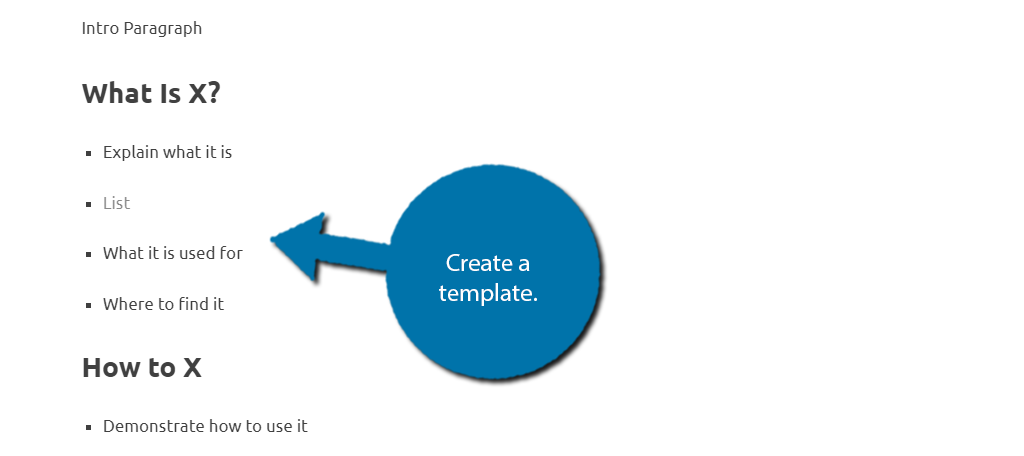
Una vez que tengas la plantilla formada, solo nos falta convertirla en un patrón.
Paso 2: hacer un patrón para WordPress
Para crear un patrón, simplemente resalta todos los bloques que deseas incluir. Una vez seleccionado, haga clic en los tres puntos verticales y seleccione la opción Crear patrón.
Incluso si solo estás usando un bloque, el proceso es el mismo.
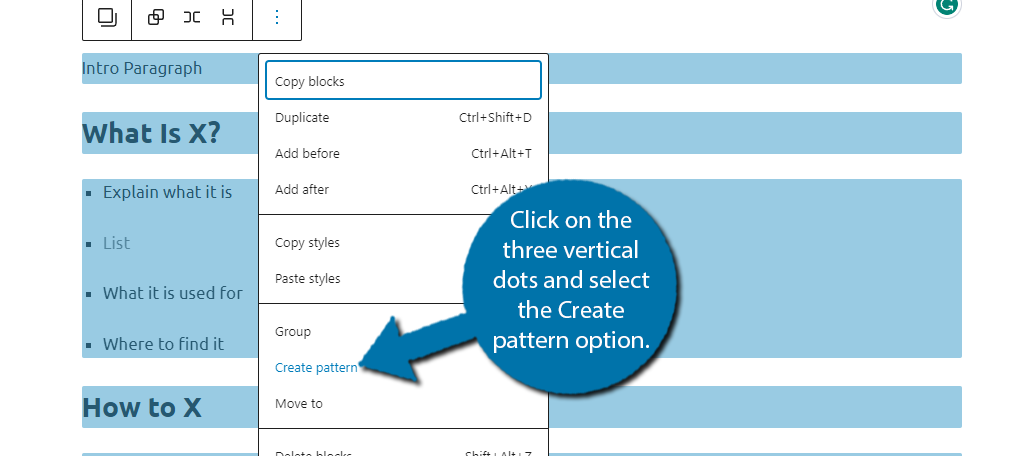
Esto abrirá una pequeña ventana donde podrá crear un nombre para su patrón y agregarle categorías. Por ejemplo, dado que el mío es para contenido instructivo, lo llamaré «Instrucciones» y agregaré las categorías en las que aparecerá ese tipo de contenido.
También hay una opción de sincronización, que permitirá editarlo sin importar dónde se abra. Por este motivo, recomendaría desactivar la sincronización. Es muy fácil que un autor lo edite accidentalmente mientras lo completa sin darse cuenta.
Haga clic en el botón «Crear» cuando haya terminado.
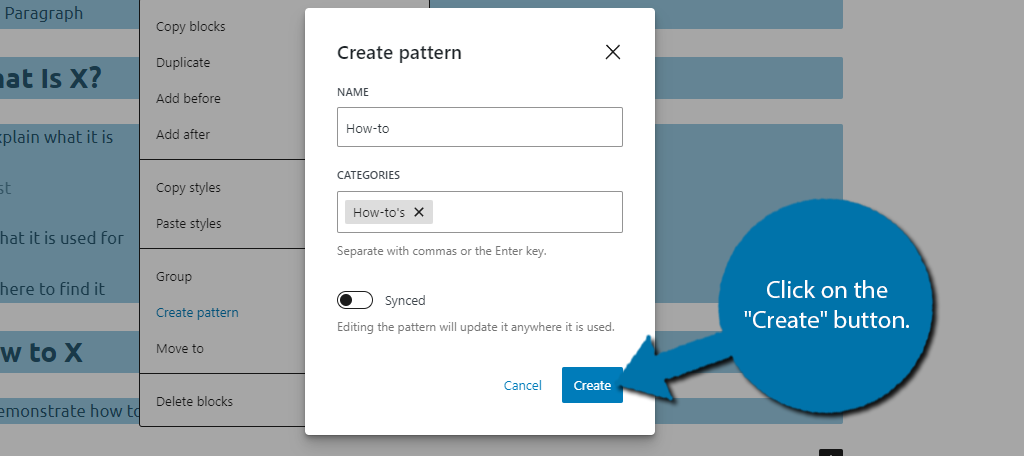
Y eso es todo para crear patrones de contenido en WordPress. Recuerda que no hay límite en la cantidad de bloques que puedes incluir.
Paso 3: usar patrones de contenido en WordPress
Para usar el patrón que creó en WordPress, haga clic en el botón «+» en la parte superior izquierda del editor Gutenberg.
Nota: No puedes usar los botones “+” que puedes encontrar dentro de Gutenberg. Debe ser este gran botón azul.
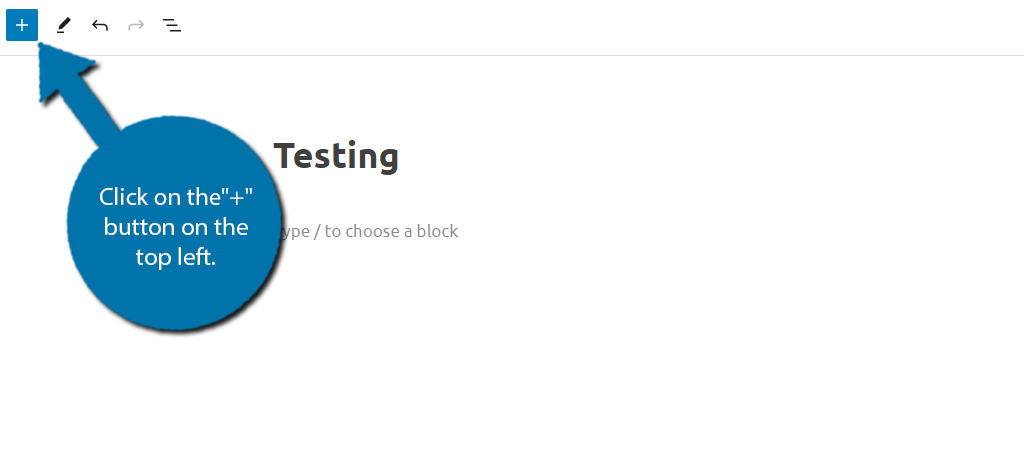
Aquí es donde normalmente encontrarás bloques, pero hay una pestaña dedicada a Patrones. Pinchalo.
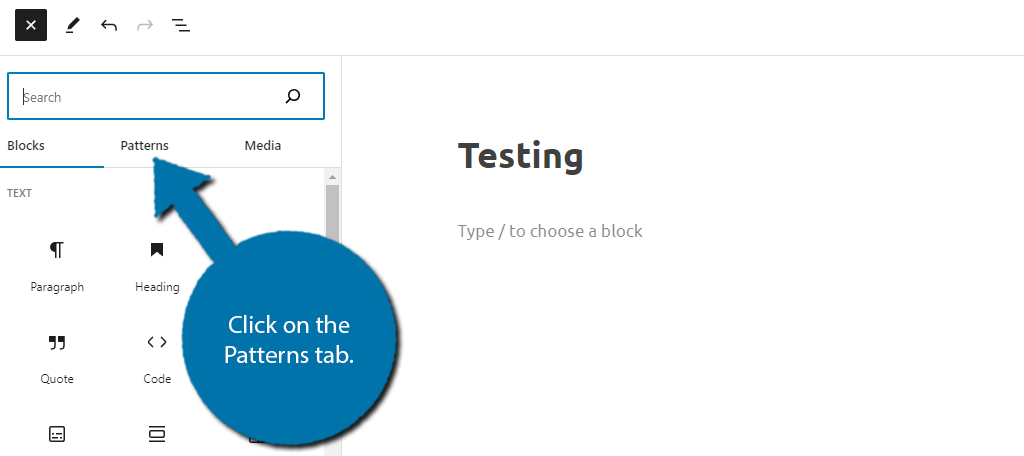
WordPress incluye algunos patrones predeterminados que puede utilizar, pero los ignoraremos en este tutorial. En su lugar, haga clic en el Mis patrones opción.
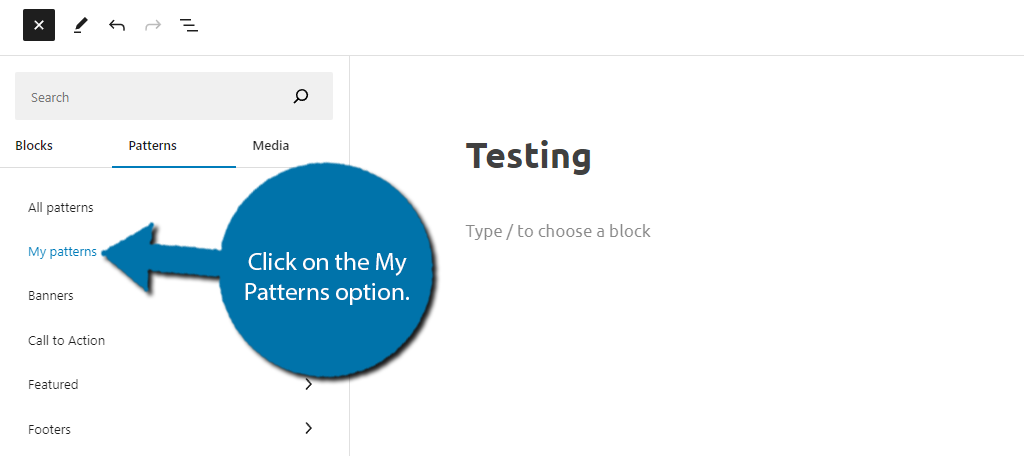
Aquí puede seleccionar entre todos los patrones que ha creado. Haga clic en el que desea usar y se agregará a su publicación o página actual.
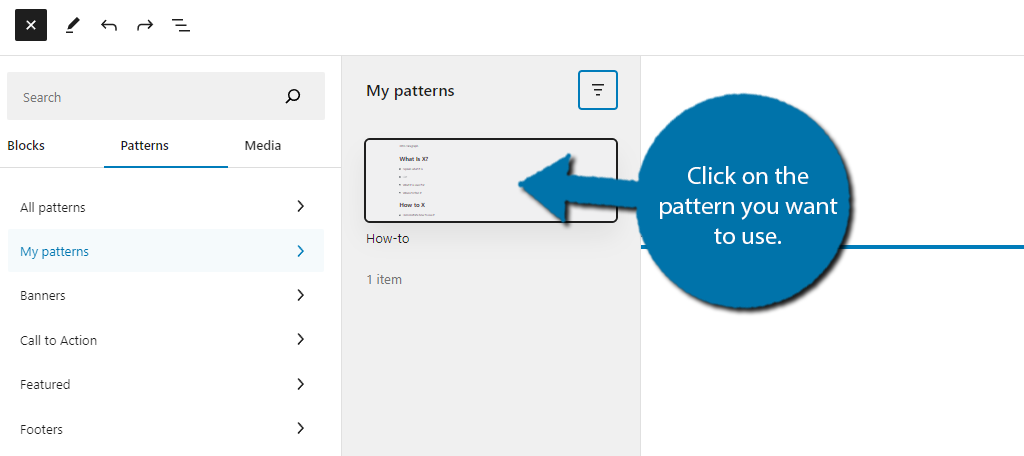
Su patrón ahora se cargará automáticamente en Gutenberg. Se colocará dondequiera que haya sido seleccionado dentro del editor. Si se agrega en el lugar equivocado, use el botón deshacer para deshacerse de él y agregarlo nuevamente.
Y con eso, ahora sabes cómo crear plantillas de contenido usando patrones en WordPress.
Paso 4: Importar y exportar patrones
Si bien lo más probable es que quieras crear tus propios patrones, vale la pena señalar que puedes importar patrones de otras fuentes para tu uso. Esto puede ayudar a ahorrar tiempo e incluso funcionar como plantilla de página al comenzar.
Sólo recuerde, descargue únicamente archivos de sitios e individuos en los que confíe.
Asimismo, también puedes exportar tus creaciones a otros sitios. Naturalmente, esto es muy útil si posee varios sitios y desea utilizar los mismos patrones en cada sitio. Afortunadamente, esto es muy fácil de hacer, suponiendo que tu tema lo admita.
Hay dos formas de acceder a la página. La primera es si estás utilizando un tema de bloque como Twenty Twenty-Four. Si está utilizando un tema antiguo, deberá hacerlo desde un complemento, de los cuales hay varios para elegir.
Haga clic en Apariencia y seleccione la opción Editor.
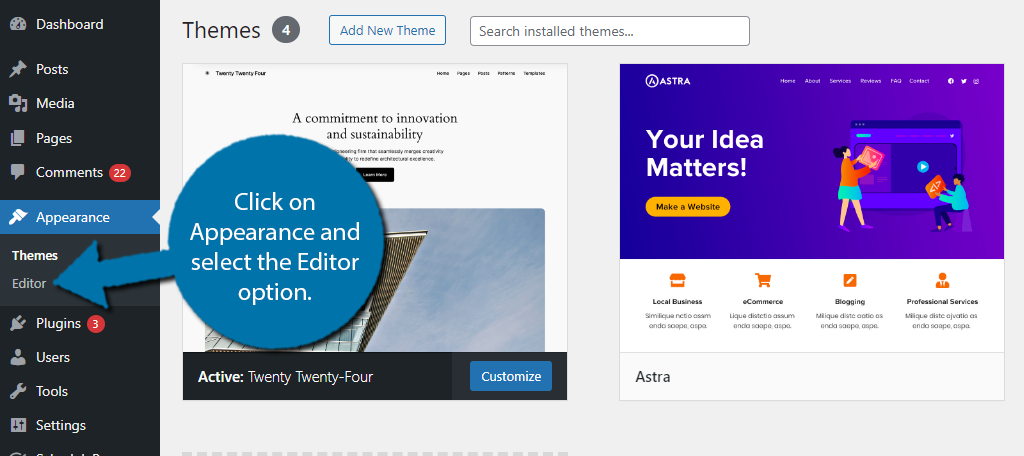
A continuación, haga clic en la opción Patrones.
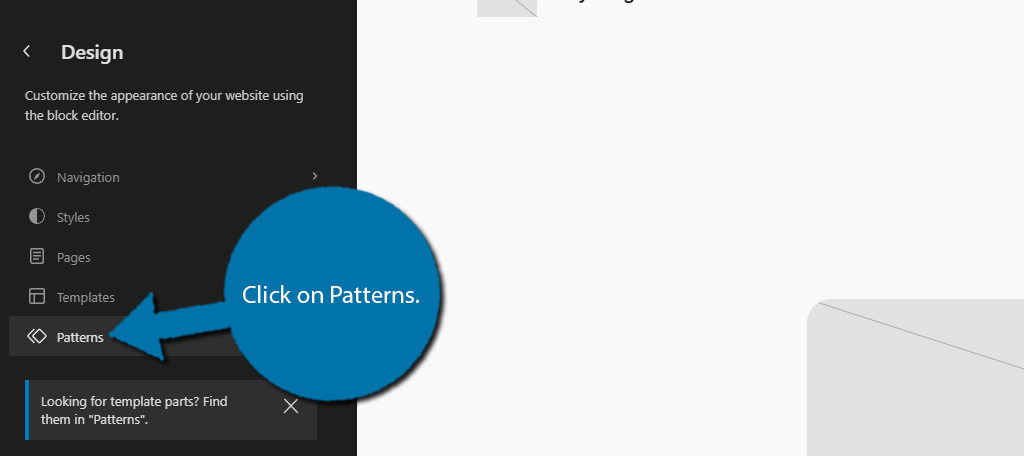
Haga clic en la opción Administrar todos mis patrones.
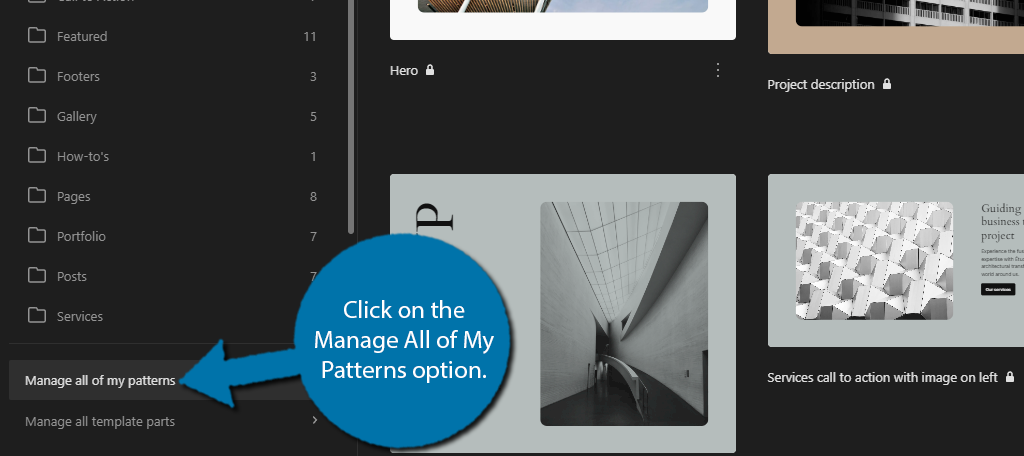
Esto lo llevará a la sección Patrones de WordPress. Alternativamente, si está utilizando un tema antiguo, haga clic en los tres puntos verticales en la parte superior derecha del editor Gutenberg y seleccione la opción Administrar patrones.
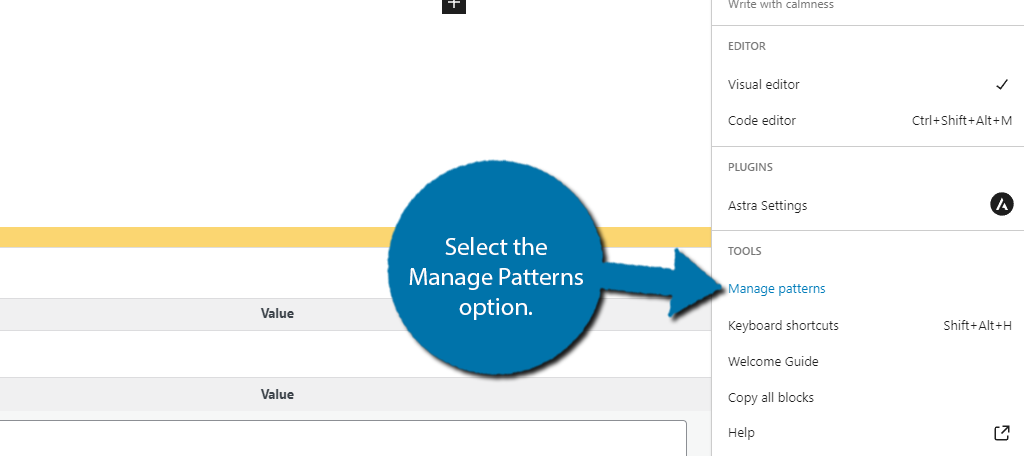
Cualquiera de los métodos le llevará a esta zona. En la parte superior, hay un botón «Importar desde JSON» que puedes usar para importar patrones.
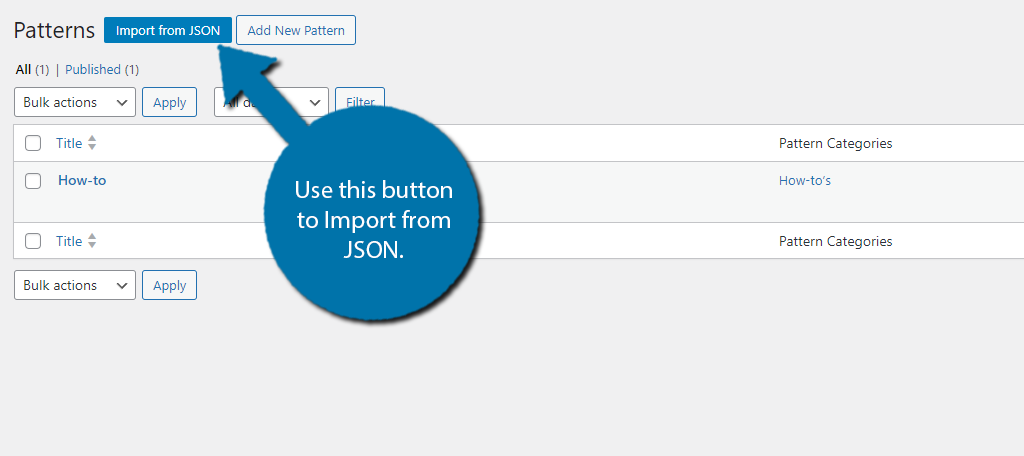
Para exportar un patrón, coloque el cursor sobre el patrón que desea exportar y seleccione la opción Exportar como JSON.
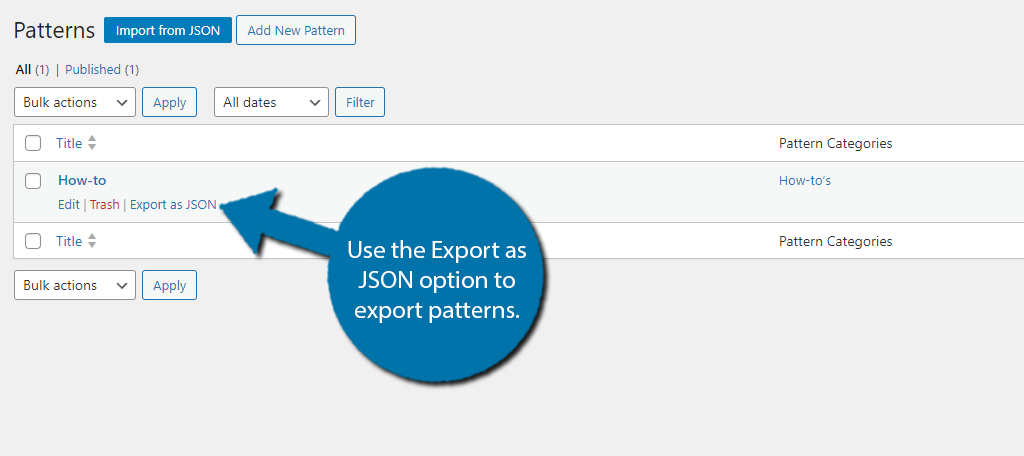
Y eso es todo.
Paso 5: Cómo editar/eliminar un patrón
Naturalmente, llegará un momento en el que necesitarás editar un patrón, o que ya no necesites un patrón y desees eliminarlo. Esto es muy fácil de hacer y toma menos de un minuto, así que vayamos directo al grano.
Comience yendo a la sección Gestión de patrones que exploramos en el último paso. Una vez allí, ubique el patrón que desea editar o eliminar y haga clic en la opción Editar.
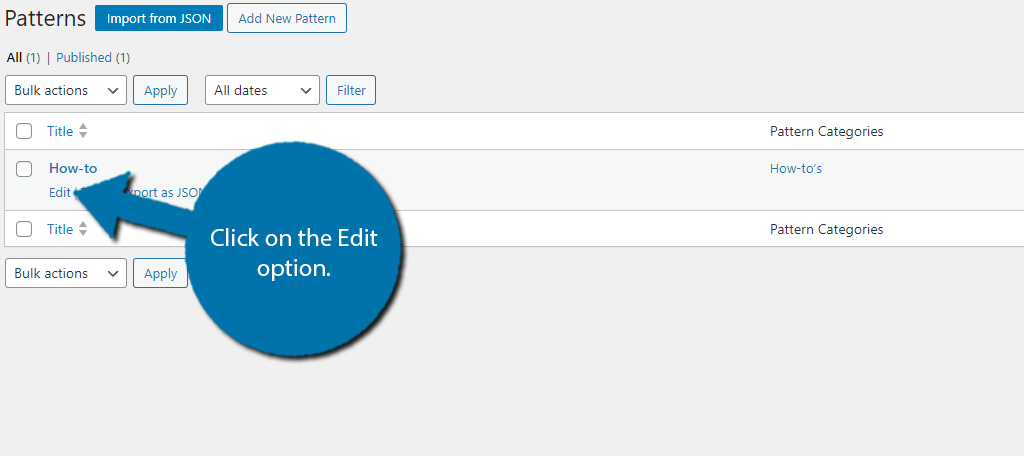
Esto te llevará al editor de Gutenberg. Si su objetivo era editar el patrón, hágalo allí y asegúrese de guardar los cambios. Si desea eliminar el patrón, haga clic en el botón «Mover a la Papelera».
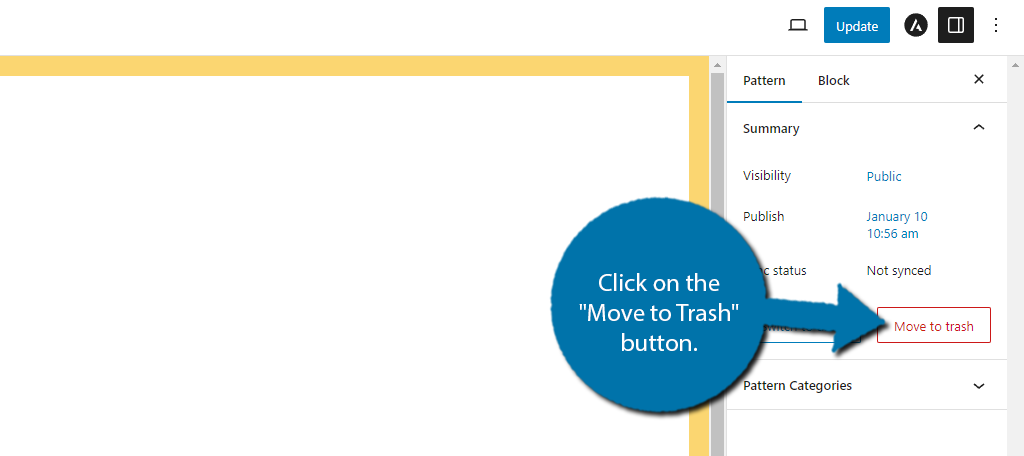
Y eso eliminará el patrón de su sitio.
Preguntas frecuentes sobre patrones
¿Existe un límite en la cantidad de patrones que puedo crear?
No. Puedes crear tantos patrones como quieras y pueden incluir tantos bloques como necesites. Sólo tenga en cuenta que los patrones ocupan algo de espacio en su servidor web, por lo que se recomienda crear sólo lo que necesita.
¿Cuántos patrones predeterminados proporciona WordPress?
Los patrones disponibles para usted provienen de su tema. Algunos temas tienen más que otros, por lo que depende de lo que estés usando. Para obtener más opciones, simplemente cree las suyas propias o impórtelas desde otros lugares.
¿El sistema de revisión funciona en patrones?
Sí. Si edita un patrón y necesita volver a una versión anterior, puede utilizar el sistema de revisión de WordPress para hacerlo. Sólo tenga en cuenta que muchos sitios optan por desactivar esta función porque ocupa mucho espacio y los patrones no son diferentes.
Crea tus propias plantillas con patrones en WordPress
Como puede ver, el sistema Pattern en WordPress es muy versátil y puede ayudar a su sitio a crear plantillas para contenido. Esto puede ayudar a acelerar la creación de contenido, así como ayudar a que los sitios con varios autores sigan la misma estructura.
También hemos cubierto cómo importar y exportar patrones. Esta puede ser una característica poderosa a medida que el sistema de patrones se vuelve más popular. Muchos temas ya lo utilizan para proporcionar plantillas de páginas a los usuarios y las opciones están creciendo rápidamente.
Espero que este tutorial te haya resultado útil para aprender a gestionar patrones en WordPress.
¿Qué tan fácil te resultó manejar el sistema de patrones? ¿El uso de patrones ha ayudado a su sitio a mejorar su flujo de trabajo?



I don’t think the title of your article matches the content lol. Just kidding, mainly because I had some doubts after reading the article.
Your article helped me a lot, is there any more related content? Thanks!
Your point of view caught my eye and was very interesting. Thanks. I have a question for you.